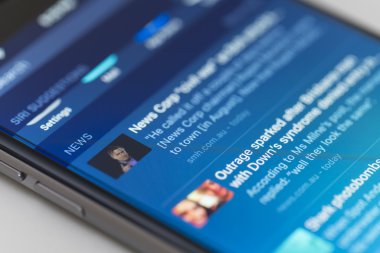代码签名的技术原理与必要性
IPA包(iOS App Store Package)是iOS应用的归档格式,包含可执行二进制文件、资源和元数据。IPA包如何签名?签名过程基于Apple的代码签名机制(Code Signing),使用非对称加密确保应用的真实性、完整性和开发者身份。签名时,开发者私钥对Mach-O二进制及其嵌入的Entitlements(权限清单)进行哈希签名,生成签名数据嵌入IPA中。设备或App Store在安装/验证时,使用Apple公钥链校验签名有效性。
签名是iOS生态强制要求:无有效签名的IPA无法安装、无法通过App Store审核,也无法用于TestFlight或企业分发。2026年最新Xcode和iOS系统进一步强化签名验证,包括Notarization(公证)要求,确保无恶意代码。签名类型分为Development(开发)、Ad Hoc(内测)、App Store(上架)和Enterprise(企业)。
使用Xcode自动管理签名
Xcode提供最简便的签名方式,推荐新手和标准项目使用。
步骤如下:
- 在Xcode项目中打开Target > Signing & Capabilities标签。
- 勾选“Automatically manage signing”,输入Apple Developer账户(Team)。
- Xcode自动下载并管理Distribution Certificate和Provisioning Profile。
- 对于App Store分发,选择Generic iOS Device或Any iOS Device作为构建目标。
- 执行Product > Archive,Archive Organizer中选择Distribute App > App Store Connect > Export,生成签名的IPA。
自动管理优点:减少手动错误,Xcode会处理证书续期和Profile匹配。缺点:团队协作时需确保所有成员账户一致。
例如,一款标准工具应用使用自动签名,开发者仅需登录账户,即可快速生成用于上传的IPA,适合大多数上架场景。
手动配置证书与Provisioning Profile
对于高级控制或CI/CD集成,手动签名更灵活。
准备工作:
- 登录Apple Developer门户(developer.apple.com),创建App ID(Bundle ID必须唯一)。
- 生成Distribution Certificate(.p12格式),安装到本地Keychain。
- 创建App Store Distribution Provisioning Profile,包含对应证书和App ID,下载.mobileprovision文件。
签名步骤:
- 在Xcode Signing & Capabilities中取消自动管理。
- 手动选择Development Team、Signing Certificate(Distribution)和Provisioning Profile(App Store类型)。
- 构建Archive后导出IPA,或使用命令行:
xcodebuild archive -scheme YourScheme -archivePath ./YourApp.xcarchive
xcodebuild -exportArchive -archivePath ./YourApp.xcarchive -exportPath ./Exported -exportOptionsPlist ExportOptions.plistExportOptions.plist示例(App Store分发):
<?xml version="1.0" encoding="UTF-8"?>
<!DOCTYPE plist PUBLIC "-//Apple//DTD PLIST 1.0//EN" "http://www.apple.com/DTDs/PropertyList-1.0.dtd">
<plist version="1.0">
<dict>
<key>method</key>
<string>app-store</string>
<key>teamID</key>
<string>YourTeamID</string>
</dict>
</plist>手动方式适合复杂项目,如多Bundle ID或自定义Entitlements。
使用命令行工具codesign手动签名
对于已存在的IPA或自动化脚本,可使用codesign重签(需拥有对应私钥)。
步骤:
- 解压IPA:unzip YourApp.ipa -d Payload。
- 使用codesign签名可执行文件:
codesign --force --sign "iPhone Distribution: Your Name (TeamID)" --entitlements entitlements.plist Payload/YourApp.app/YourApp- 嵌入Provisioning Profile:
cp YourApp.mobileprovision Payload/YourApp.app/embedded.mobileprovision- 重新打包:zip -qr Resigned.ipa Payload。
注意:重签需匹配原Entitlements,否则运行时崩溃。App Store上传的IPA禁止手动重签,必须从Xcode原生导出。企业分发常用此方式,但2026年苹果加强企业证书审核,滥用易被撤销。
Fastlane与CI/CD自动化签名
专业开发者常用Fastlane实现签名自动化。
配置fastlane/Fastfile:
lane :release do
gym(
scheme: "YourScheme",
export_method: "app-store",
export_options: {
provisioningProfiles: {
"com.your.bundle" => "Your App Store Profile Name"
}
}
)
pilot(upload_to_app_store: true) # 自动上传
end结合match工具同步团队证书:
lane :cert do
match(type: "appstore", readonly: false)
endFastlane集成GitHub Actions或Jenkins,实现一键构建、签名和上传。优点:版本一致性高,适合团队协作。
常见签名问题与故障排除
问题一:Invalid Signature或Code signing error。原因:证书过期或Profile不匹配。解决:撤销旧证书,重新生成。
问题二:Entitlements缺失导致权限失效(如推送不工作)。解决:导出时指定正确entitlements.plist。
问题三:Notarization失败(macOS相关,但iOS间接影响)。解决:使用altool或Xcode自动公证。
问题四:私钥丢失。解决:无法恢复,只能新证书更新应用(用户需重装)。
最佳实践:定期备份.p12和Profile;启用Apple的Certificate Recovery;使用硬件密钥存储私钥。
实际案例解析
案例一:初创团队使用Xcode自动签名,快速生成IPA上传App Store Connect,审核通过率100%。
案例二:企业应用需批量重签,使用codesign脚本处理数百IPA,但因Entitlements不一致导致运行崩溃,后切换Fastlane统一管理。
案例三:开发者证书过期未察觉,Archive失败。提前设置提醒并使用match云存储后,避免类似问题。
案例四:第三方构建服务(如Codemagic)集成Fastlane,实现了无本地Xcode环境的签名和上传,显著提升效率。
通过选择合适的签名方式(自动、手动或自动化),开发者能够高效生成合规的IPA包,确保顺利上架和分发。签名过程需严格遵守Apple政策,避免任何绕过机制的行为。